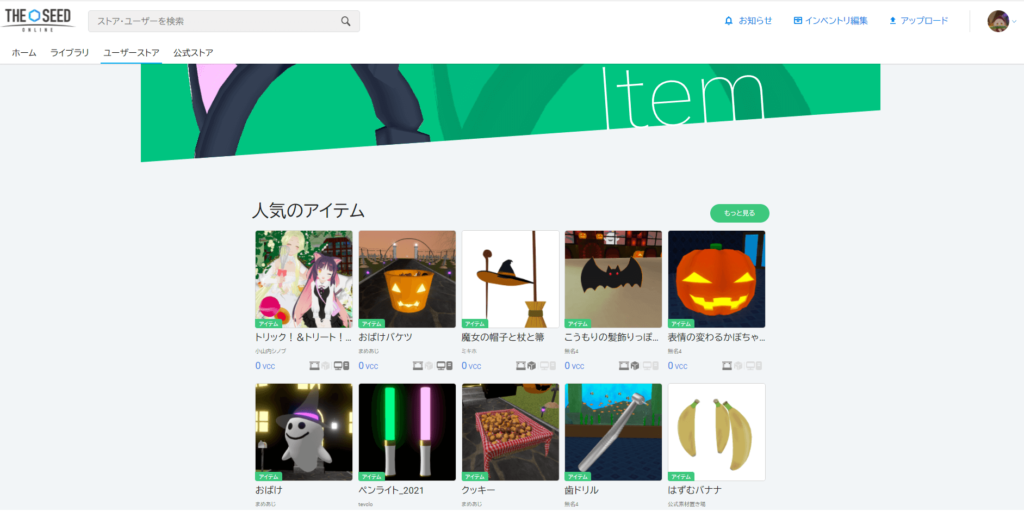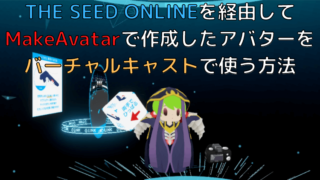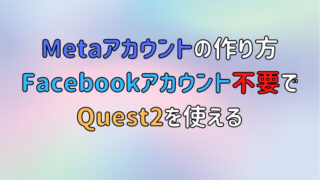こんにちは。joni_momongaです。
前回のTHE SEED ONLINEを経由してMakeAvatarで作成したアバターを
バーチャルキャストで使う方法で紹介したバーチャルキャストのやり方の紹介、
レビューをしていきたいと思います!
2018年4月13日からサービス開始となっています。メタバースを題材としたサービスとしては早い段階から開始されている点も特徴ですね。
バーチャルキャストの特徴を簡単にまとめるとこんな感じです!
・VRライブ配信ができて、PC画面を写すなど様々な機能が使える
・公式イベントやユーザーが作成したルームで遊べる
・THE SEED ONLINEとの連携でアバターやアイテムを持ち込める!
・2022年2月17日からQuestとPCが同じ空間で遊べるように
バーチャルキャストとは
バーチャルキャスト(virtualcast)は、VRライブ配信、生放送に遊びに行ける凸機能、
「ルーム」でユーザーが作った世界に入ることなどができます。
THE SEED ONLINE と連携することでキャラクター、アイテム、ロケーションを追加することもできるので、遊びの幅を広げることが可能です!
配信やルームでコミュニケーションを取ってみましょう!
始めるにはどうすればいい?
VR環境の準備
まずはバーチャルキャストに対応したVR機器を準備しましょう。
2021/10/18時点の公式サイトには、以下のデバイスがおすすめと書かれています。
MRを含めて基本的なものはだいたい対応されているみたいです。
引用元:バーチャルキャスト公式サイト[ガイド] バーチャルキャストにおすすめのVRデバイスより引用
インストール
Steam版は以下のページからインストールできます。
Quest版はストアから「VirtualCast」で検索してインストールしましょう。
バーチャルキャストはSteam版とQuest版があります。
2021/10/24現在、SteamとQuest版で一緒に遊ぶことはできないようです。
今後のアップデートに期待しましょう。
2022年2月17日からQuestとPCが同じ空間で遊べるようにアップデートがされました!これはありがたいですね。
メインメニュー
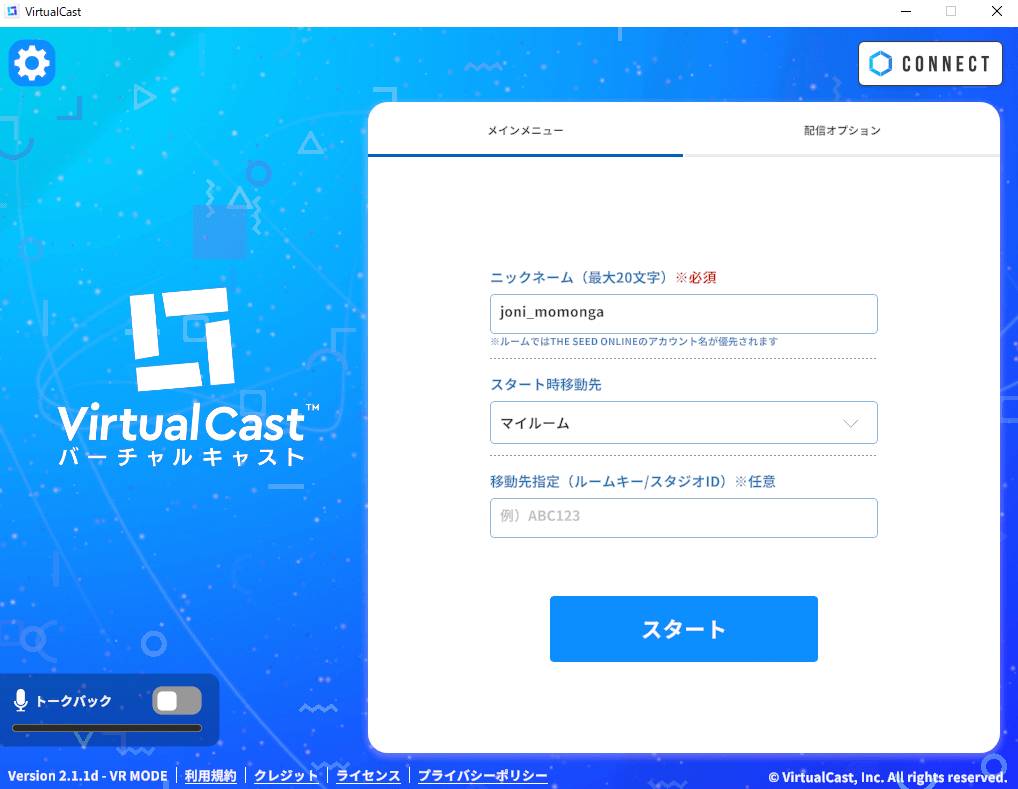
バーチャルキャストを始めると上記のメインメニューが表示されます。
・ニックネーム…ゲーム内で表示される名前
・スタート時移動先…マイルーム、マイスタジオ、指定した移動先の
3つから選択。ゲーム開始時に入りたい場所を選択しましょう!
・移動先指定…最初に入りたい場所を指定できます。方法はこのあと紹介!
ルームキー/スタジオIDの確認方法
・ルーム
バーチャルキャストの公式サイトの「ルーム一覧」からユーザーや公式が作成したルームがあるので、気になるものがあったらクリックしましょう。
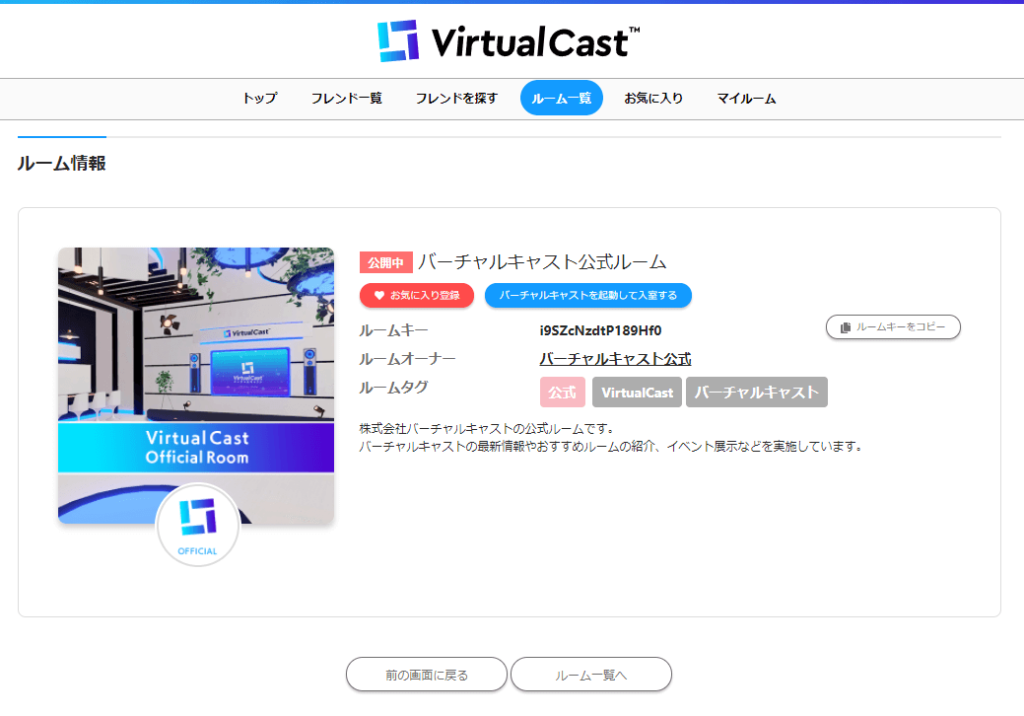
クリックすると上記のような画面が表示されます
ルーム情報が表示されるので、
ルームキーをコピーして「移動先を指定」に張り付けてあげればOKです。
・スタジオID
https://virtualcast.jp/broadcast/ から現在バーチャルキャストで配信中の番組を確認できます。ユーザー参加可能な生放送にはタイトルに「凸○」などが書かれています。
配信ページでの説明をよく読んで、参加してみましょう!
コードの確認方法ですが、生放送の画像が表示されているところにカーソルを持っていくとスタジオIDが表示されます。
IDの右にコピーボタンがあるのでクリックしてコピーし、
「移動先を指定」に張り付けでOKです。
配信についてはこちらで紹介しています。
ここまでの設定をして「スタート」をクリックするとバーチャルキャストが開始されます!
バーチャルキャストでできること
マイルーム

マイルームに入ると画像のような部屋に移動します。ここでは基本的な操作方法やルームに関するチュートリアルが体験できるので、最初に入るのがおすすめです!
始めて遊ぶ人は、看板の案内を読んでみると分かりやすくなっています。
柵をジャンプしてバナナを取ると、何かが起こるのでぜひ試してみましょう!
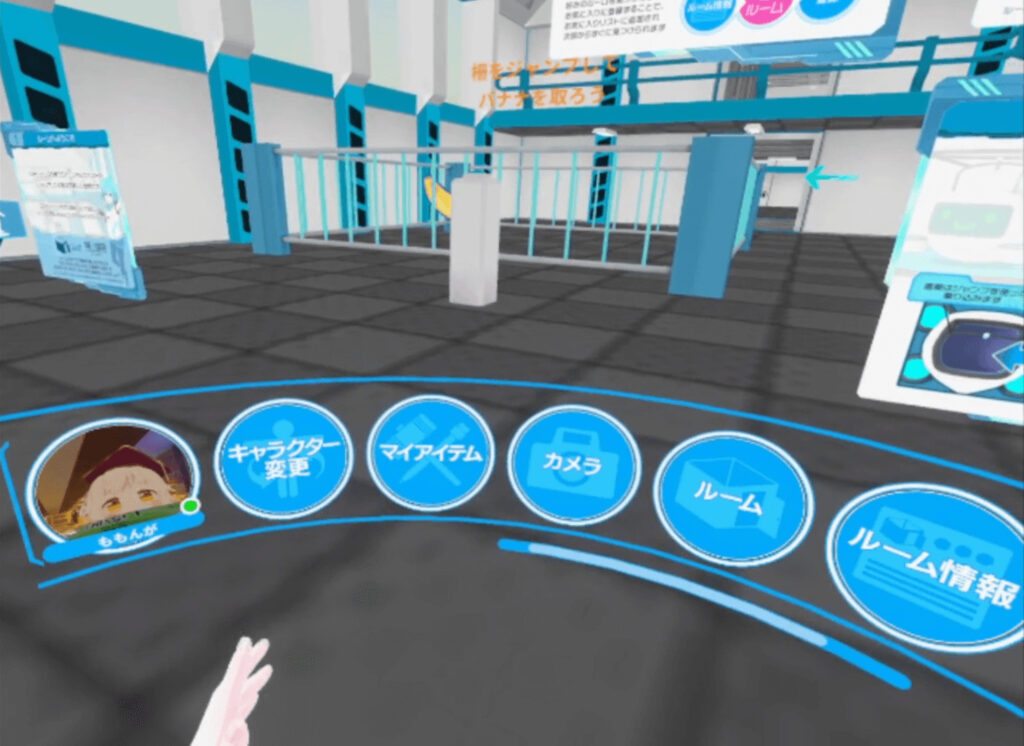
ルーム内のメニューはこんな感じです
ルームではTHE SEED ONLINEでの名前が表示されるので、
最初の名前設定は無効になります(未連携の場合はそのまま)。

キャラクター変更ではTHE SEED ONLINEに登録してあるキャラクターを呼び出すことができます。

使いたいキャラクターを選択してあげると、このように姿が変わりました!
こちらはMakeAvatarで作成したアバターになります。MakeAvatarの使い方や
THE SEED ONLINEへの連携方法はこちらで紹介しています。
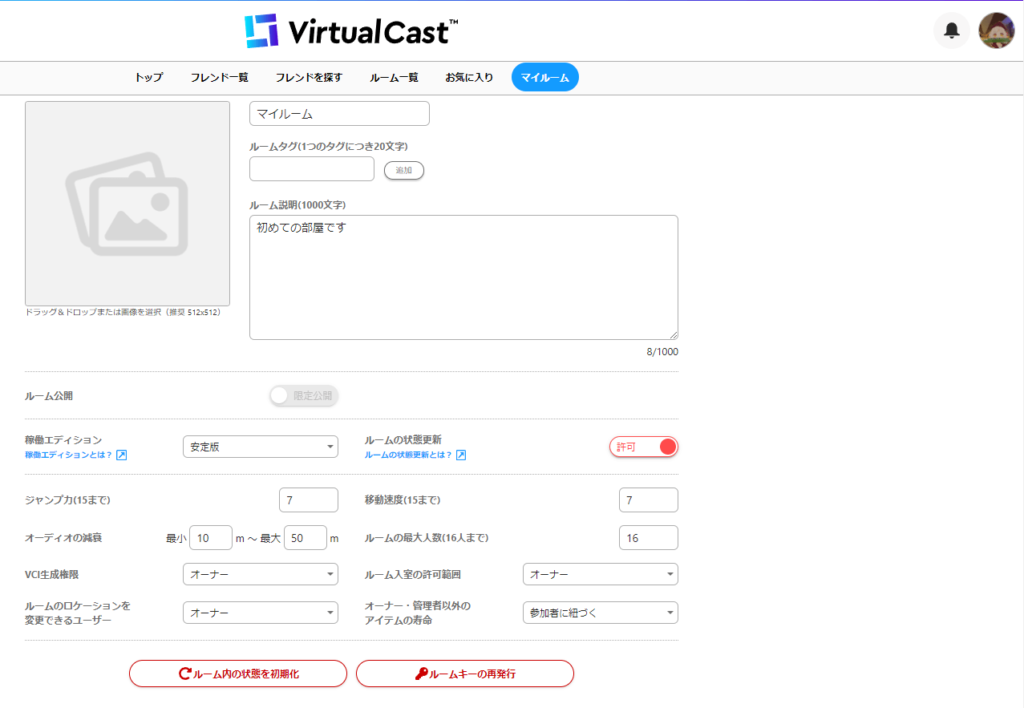
バーチャルキャスト公式ページからTHE SEED ONLINEと連携して、
マイルームのページから自分のルームの追加、設定変更が可能です。
初期状態のルームでもジャンプ力や移動力、権限設定などであればすぐに変更可能です!
マイスタジオ

マイスタジオでは、VR配信を行うことが可能です!配信方法はこちら。
VRで配信するために便利なアイテムがたくさん用意されているので、その一部を紹介!
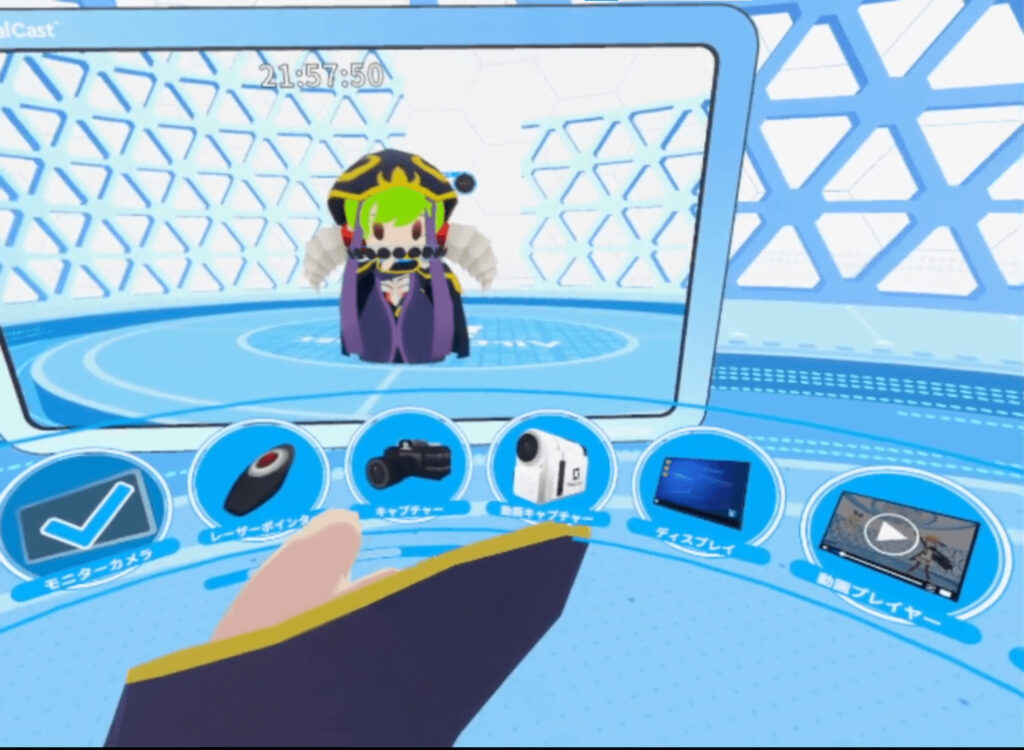
デスクトップ画面上ではモニターの部分が見えています。
配信する場合は基本的にこの画面が映るので、参考にしましょう!

PC画面を撮影することができます。
これをモニターカメラから見えるようにすれば配信で使えるので、なかなか良さそうです。
上記の画面では、ロケーションの変更も行っています。
お気に入りのロケーションで放送すると楽しそうですね!
公式、ユーザー作成のルームで遊ぶ
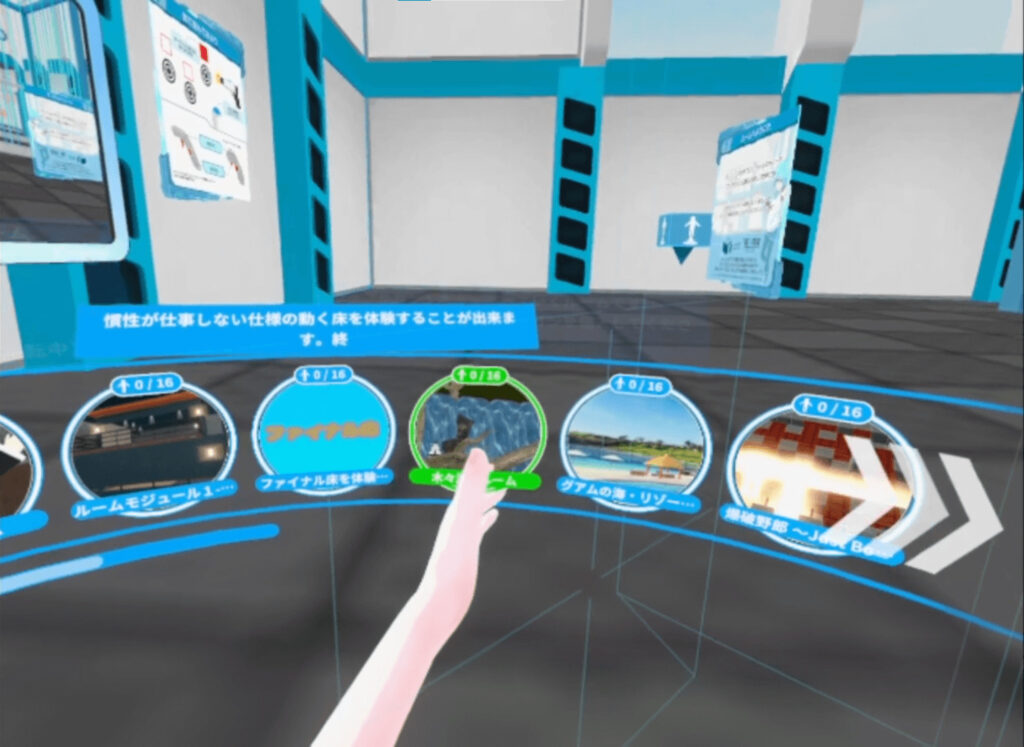
ルームには公式や、他のユーザーが作成したものが色々あります。
メニューのルーム→おすすめ、人気、ランダムなどから好きなルームを選択できます。
名前や説明を見て興味のあるルームに入ってみましょう。
数字の左が現在の人数、右が最大人数です。左が1以上の場合は誰かがいる感じです。
後から他のユーザーが入って来る場合もあります。


バーチャルキャストの公式イベントと言えば「ミクランド」!
2021年冬の時に撮った写真を引っ張り出してきました。
私が普段やっているコンパスにも出てくるので、雪ミクは親近感がありますね。
キャラクター・アイテム・ロケーション

キャラクター、アイテム、ロケーションは
THE SEED ONLINEと連携することで持ち込みが可能になります。
ユーザーストアが分かりやすいので、そちらを使って解説します。
アカウントが無い方はこちらの記事で登録方法を紹介しているので参考にしてください。
THE SEED ONLINEにログインしてユーザーストアを開きます。
するとキャラクター、アイテム、ロケーションがそれぞれ販売されています。
現在は10月後半のため、ハロウィン関係のアイテム、ロケーションが人気のようです!
0 VCCであれば無料のため、
気になるものを選択して購入すればそのままバーチャルキャストで使用できます。
アイテムの機能は様々で、使うとエフェクトが出る見栄えの良いものから、カードやミニゲームなどを召喚するもの、グラップリングガンなど移動に使えるアイテムなど幅広く楽しむことができます!
VRMについて
VRMをTHE SEED ONLINEに登録することでアバターをバーチャルキャストでも使用することができます。
VRMが何か分からない人はこちらの記事で紹介しているので、参考にしてみてください。

配信する方法
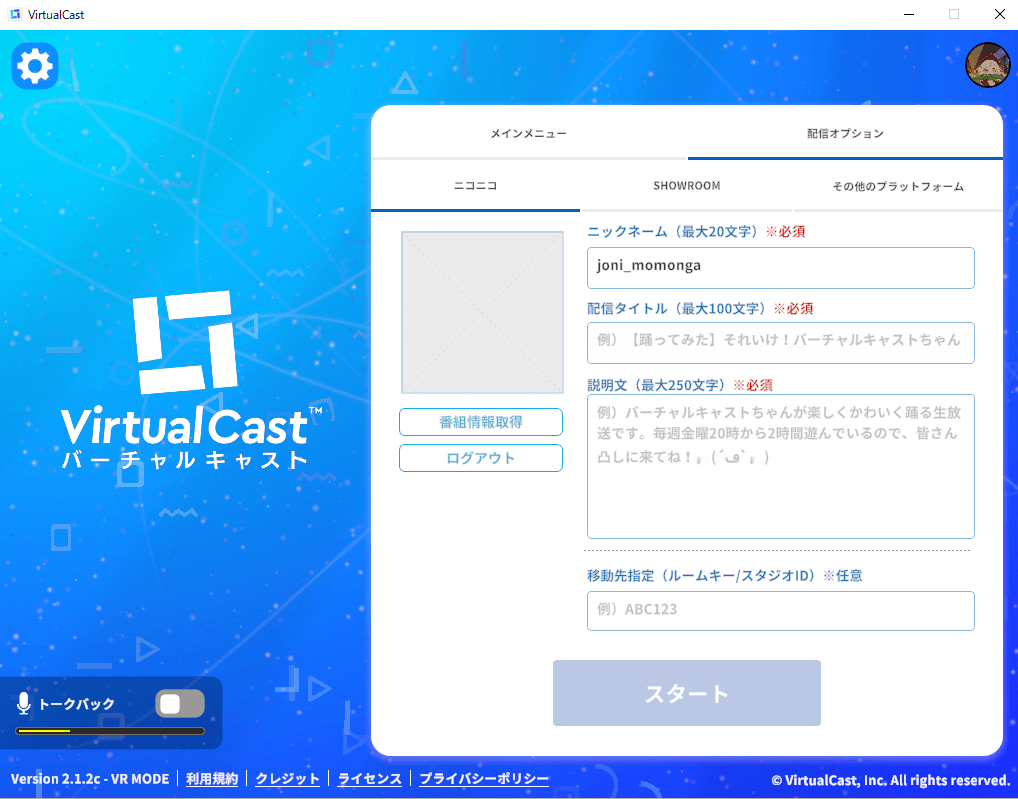
配信オプションから配信サイトを選択して必要事項を記入します。
ニコニコとSHOWEOOMは連携されており、個別で項目があるので注意しましょう。
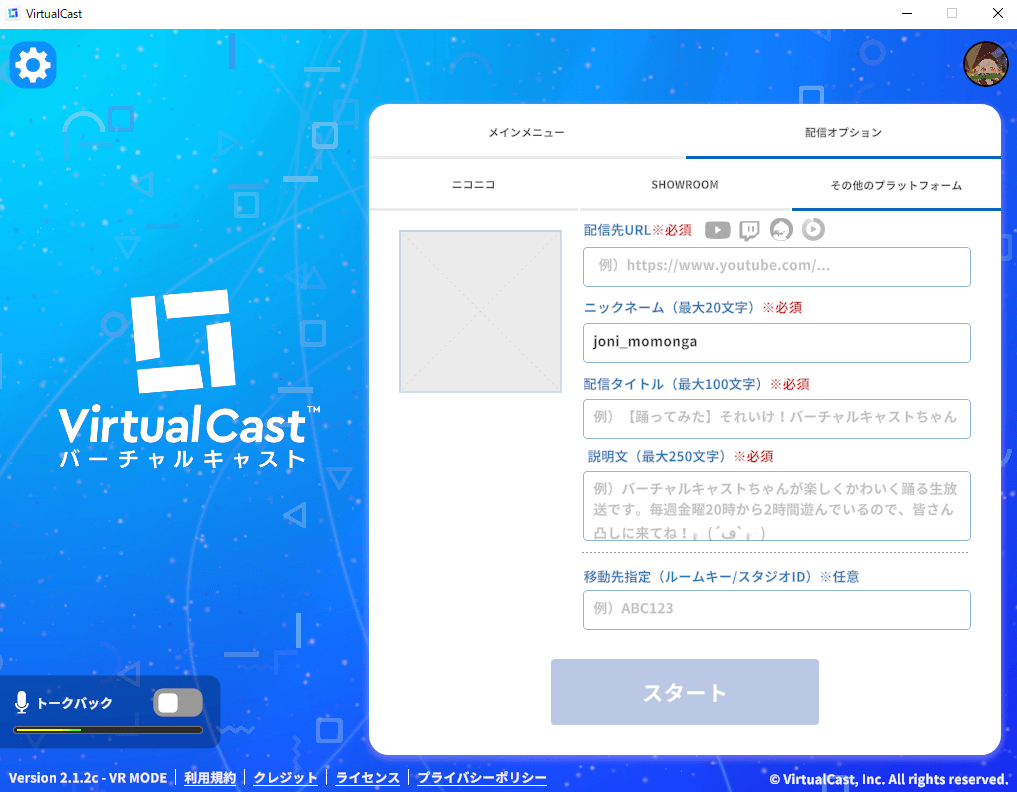
その他は「その他のプラットフォーム」から設定を記載します。
一度生放送をやってみました。
方法としては各プラットフォームの配信設定+バーチャルキャスト上の設定をすることで、バーチャルキャストの公式ページにも表示されるようになります。
良かった点
配信に便利な機能がたくさん
ニコニコ生放送とSHOWROOMはメインメニュー配信オプションで連携して配信が可能!
他のプラットフォームでもOBSなどの配信ツールを使うことで配信できます。
VR配信ができる点が特に魅力的ですが、
それ以外にもゲームしている画面を写したり動画再生も可能です。
色々な機能があるので、使いこなせれば楽しそうです!
色々試していたらなぜか自分がスマブラに潜り込んで遊んでいました。
バーチャルキャストのレビューを書くために遊びに来たけど、最終的にこうなってしまった😆
色々できるからOBSと合わせて試しました。
なかなか面白かったけど、
VRコントローラー両手に持ちながらだと操作が大変!#バーチャルキャスト #スマブラSP #ブログ初心者 pic.twitter.com/iFXSbRct1I— joni_momonga@ゲーム・VRブログ (@JoniMomonga) October 17, 2021
色々なアイテムを簡単に持ち込んで遊べる
アイテムは購入して手軽に持ち込むことができるので、
誰でも拡張しやすい点が良いですね。

打ち込んだ場所に引っ掛けて自分を引き寄せる「グラップルガン」が楽しかったです!
気になる点
放送を見る人が楽めるようにするには工夫が必要
アイテムなどを持ち込んで色々できるのは独自要素として良い点ですが、
これらは体験型なのが気になりました。視聴者が干渉できないわけです。
VR配信を知らない人が見ると、
配信者が何をやっているのかが少し伝わりずらいかもしれません。
しかし、ニコニコでのコメントを画面内に落としたり、
ハッシュタグを利用してTwitterでのコメントも落とすことができるので、
それらで視聴者と交流することも可能です!
まとめ
VR配信や色々なアイテムを利用して遊べる「バーチャルキャスト」をレビューしました!
できることは結構多いので、それらをどう活用するかが楽しむコツになると感じました。
また、今回の記事作成にあたってちょくちょく生配信を見て回りました。
歌・ダンス・クイズ番組・ゲーム配信・同時視聴・雑談など
アイテムで遊んでいる方もいました!
皆さん色々楽しんでいました。普段から放送されている方の話とかも聞いてみたいですね。
バーチャルキャストの配信者でインタビューを希望される方がいたら、
ブログのお問い合わせか私のTwitterにご連絡下さい!
お聞きした内容を元に、VR配信者の活動内容をインタビューする
記事を作成して宣伝させて頂きます。
ぜひバーチャルキャストに遊びに来て体験して欲しいです!
【VRゲーム・コンテンツ】初心者にもおすすめのVR記事総まとめ【メタバース】
MakeAvatar | VRChat連携予定!スマホで超簡単にアバターを作成できるアプリをレビュー。
THE SEED ONLINEを経由してMakeAvatarで作成したアバターをバーチャルキャストで使う方法